Tuy hiện nay, Windows 10 đang rất phổ biến trên thị trường, nhưng chúng ta không thể phủ nhận sự hữu ích của một số tính năng cũ trong những phiên bản trước đó, ví dụ như thanh Quick Launch. Lần đầu tiên thanh Quick Launch xuất hiện là trong phiên bản Windows XP, sau đó, nó được triển khai sang Windows Vista và được kích hoạt mặc định. Tuy nhiên, tới phiên bản Windows 7, Microsoft đã quyết định bỏ công cụ này trên giao diện Windows. Tính năng nhỏ bé nhưng hữu ích này được đặt ở bên trái của taskbar, gần nút Start và dễ dàng truy cập tới desktop và các chương trình. Trong bài viết này, chúng tôi sẽ giới thiệu tới các bạn cách tạo thanh Quick Launch này trong Windows 10.
Tại sao cần tới thanh Quick Launch trong Windows 10?
Quick Launch cho phép người dùng truy cập nhanh vào các chương trình đang chạy, đồng thời cung cấp cách nhóm các ứng dụng liên quan mà không gây 'bành trướng' trong thanh taskbar bằng các ứng dụng ghim. Dưới đây là 2 lý do có thể sẽ khiến bạn muốn kích hoạt công cụ này:
Cách tạo thanh Quick Launch trong Windows 10
Để khôi phục thanh Quick Launch, chỉ cần làm theo các bước dưới đây: Nhấp chuột phải vào một vùng trống trên taskbar. Di chuột qua Toolbars và chọn New Toolbar. Thao tác này sẽ mở ra một cửa sổ tìm kiếm tệp tin.
Nhấp vào thanh địa chỉ trong cửa sổ New toolbar để chỉnh sửa, sau đó sao chép và dán đường dẫn '%appdata%MicrosoftInternet ExplorerQuick Launch' vào thanh địa chỉ của New toolbar và nhấn
Enter. Nhấp nút Select Folder, sau đó thanh Quick Launch sẽ xuất hiện trên taskbar gần biểu tượng mạng và thông báo.
Trong các phiên bản trước, thanh Quick Launch nằm phía bên trái, gần nút Start. Vì thế chúng ta cần di chuyển nó tới vị trí giống trên Windows XP. Để di chuyển Quick Launch, chúng ta cần mở khóa trước. Nhấp chuột phải vào khoảng trống trên taskbar và chọn Lock the Taskbar từ menu pop-up.
Bây giờ, bạn có thể kéo thanh công cụ Quick Launch sang phía bên trái và đặt nó cạnh biểu tượng Cortana rồi.
Bạn có thể thấy trên màn hình chỉ có tiêu đề Quick Launch chứ không còn biểu tượng như trong Windows XP nữa. Tuy nhiên, bạn vẫn có thể tùy chỉnh các cài đặt để khiến nó trông giống trong phiên bản XP. Để làm điều đó, nhấp chuột phải vào thanh Quick Launch và bỏ chọn Show Text và Show title.
Bây giờ thanh công cụ Quick Launch đã xuất hiện có tổ chức hơn và đã sẵn sàng để sử dụng. Để thêm một item, chỉ cần kéo item đó cho đến khi bạn thấy thông báo Add to Quick Launch. Nếu bạn không muốn sử dụng Quick Launch nữa, bạn có thể dễ dàng xóa nó khỏi taskbar. Để làm điều này, nhấp chuột phải vào một vùng trống, vào Toolbars và bỏ chọn Quick Launch. Chỉ với thao tác này, thanh Quick Launch sẽ nhanh chóng biến mất. Chỉ vài bước đơn giản, bạn đã mang thanh Quick Launch vào giao diện Windows 10 rồi. Thanh công cụ này cũng có trong các phiên bản Windows 7 và 8 nhé nếu bạn biết cách tìm lại nó nhé!
Chúc các bạn thành công!

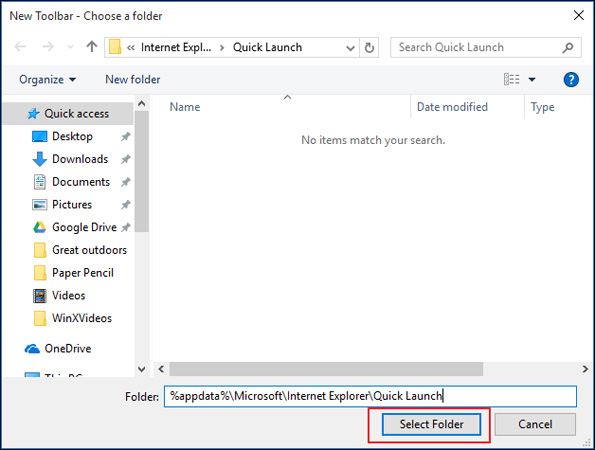
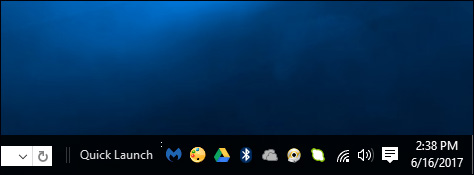
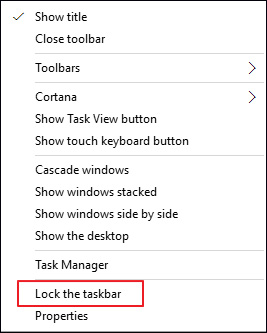
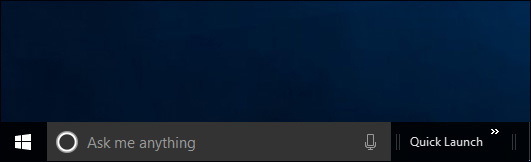
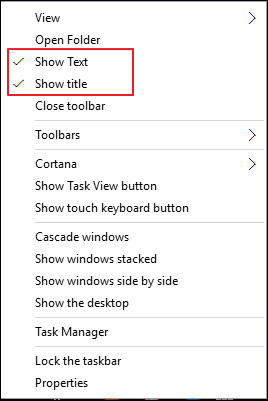

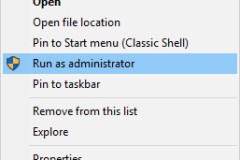


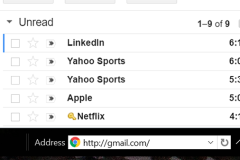



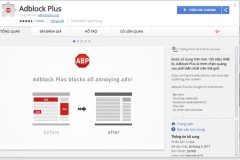



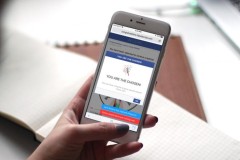
![Đánh giá Dell XPS 13 [2018]: hiệu năng mạnh mẽ, pin trâu, mỏng manh nhưng đầy chắc chắn](http://cdn.trangcongnghe.vn/thumb/160x240/2018-02/danh-gia-dell-xps-13-2018-sieu-mong-nhe-cau-hinh-manh-me-pin-trau_1.jpg)
